Download UltraISO Mediafire và hướng dẫn sử dụng
Hướng dẫn Sử dụng Ultra ISO
Hướng dẫn Sử dụng Ultra ISO
Mình thấy 1 số bài gần đây có nhiều câu hỏi thắc mắc đại loại như: Cách burn file ISO thế nào, tải file cài đặt Win đã cung cấp trên diễn đàn về burn ra nhưng không boot được, có thể burn 2 file ISO vào 1 đĩa không, có thể thêm dữ liệu vào 1 file ISO để burn ra đĩa không...
Bài viết sau do mình biên soạn sẽ giúp bạn 1 số điều nho nhỏ như vậy:
Khởi động chương trình, giao diện:

1. Khi download bản cài Win hay gì đó trên mạng về, các bạn chú ý là định dạng ISO rất hay được sử dụng, khi download về các bạn chỉ giải nén 1 lần duy nhất sau khi download về (khi đó, file giải nén ra có đuôi mở rộng là ISO - đuôi này WinRAR có thể đọc và giải nén được tiếp - nếu bạn tiếp tục giải nén thì sẽ làm mất đi bản chất file ISO, nếu là đĩa boot thì khi burn ra bạn sẽ không boot được). Vì thế hãy nhớ. Chỉ giải nén tới khi nó có đuôi là ISO nhé. Khuyên các bạn nên để Windows hiện ra phần mở rộng của file bằng cách vào Control Panel -> Folder Options -> View: chọn như hình minh họa rồi Apply -> OK. Khi đó, các file sẽ hiện ra file mở rộng của nó.

2. Khi file ISO này nhỏ hơn với dung lượng của đĩa nhiều (VD chỉ có 200 MB mà đĩa 700 MB thì burn ra hơi phí đĩa). Bạn có thể thêm soft hay gì đó vào file ISO rồi burn ra mà vẫn đảm bảo được thuộc tính cho file ISO này bằng cách sau:
- Vào File -> Open -> Mở file ISO đó ra

ở khung bên dưới bạn có thể duyệt đến thư mục có soft cần thêm vào, sau đó để thêm vào file ISO, bạn dùng chuột trái kéo thả từ cửa sổ dưới lên cửa sổ trên:

Bạn có thể thêm vào bao nhiêu soft hay dữ liệu tùy ý theo cách trên. Cuối cùng là lưu file ISO vào bằng cách chọn File -> Save.
Chương trình sẽ tiến hành save vào, bạn đợi nó 100 % là OK.

3. Burn file ISO ra đĩa
- UltraISO có khả năng khi đĩa trực tiếp mà không cần phải cài thêm phần mềm ghi đĩa nào khác như Nero chẳng hạn.UltraISO có khả năng ghi được tất cả các định dạng image ra đĩa, kể cả những file image của video, audio,image của đĩa CD\DVD boot,...
- Cách làm: Vào File -> Open -> Mở file ISO cần burn ra -> Vào Tool -> Burn CD/DVD Image... -> Chọn ổ ghi (nếu bạn có nhiều ổ ghi), chọn tốc độ ghi (thường để ở 1/2 tốc độ ghi lớn nhất của ổ để có tác dụng tốt nhất) và ấn Burn.

Sau đó đợi nó burn xong đĩa cho bạn.
3. Cài đặt 1 phần mềm nào đó download từ mạng về có đuôi là ISO mà không cần phải ghi ra đĩa. Điều này giúp bạn tiết kiệm 1 khoản "kinh phí" không hề nhỏ.
- Bạn cũng vào File -> Open -> Mở file ISO của game đó ra
- Chỉ chuột vào khung chứa các file rồi ấn Ctrl + A để bôi đen tất cả các file

- Vào Actions -> Extract -> Chọn folder lưu trữ sau khi giải nén ra và OK. Sau đó đợi nó giải nén xong là OK rồi.
Sau đó, bạn có thể vào folder đó và cài đặt Game bình thường.
---------
1. Tạo file ảnh từ đĩa CD\DVD
Đối với đĩa CD\DVD có khả năng boot như Hiren's BootCD, bộ cài Windows,... thì bạn không thể sao chép đĩa đó vào ổ cứng như thông thường được, vì làm như vậy thì Hiren's BootCD, bộ cài Windows,.. sẽ không còn khả năng boot được nữa. Để có thể sao chép được đĩa Hiren,s BootCD, bộ cài Windows,.. vào đĩa cứng thì ta cần phải tạo file image của CD\DVD đó. Để tạo file image của đĩa CD\DVD thì bạn cần bỏ đĩa vào ổ đĩa và chạy UltraISO. Bạn click vào menu Tools > Make CD\DVD Image ( hoặc bấm phím tắt F8).

Trong khung Make CD\DVD Image bạn chọn ổ đĩa CD\DVD Driver nếu bạn có nhiều ổ đĩa. Bạn chọn hết cả 2 tùy chọn trong Read Options, chọn nơi lưu file image trong Output FileName, và chọn định dạng ảnh muốn tạo (hãy chọn định dạng ISO nhé), sau đó click Make để UltraISO bắt đầu tạo file image của đĩa CD\DVD.
2. Tạo file ISO từ các dữ liệu ( file, thư mục,...) trên ổ cứng
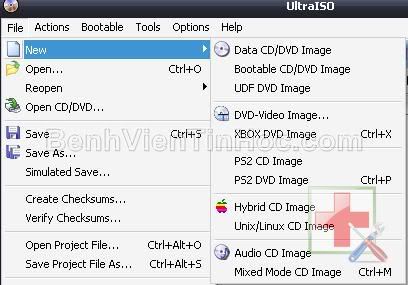
Để tạo file từ các dữ liệu trên ổ cứng bạn cần phải tạo file ISO mới bằng cách click vào File > New và chọn định dạng mà bạn muốn. Sau đó bạn kéo thả file, thư mục vào UltraISO. Bạn thu nhỏ cửa sổ của UltraISO và thư mục, ổ đĩa bạn muốn kéo thả file vào UltraISO sao cho 2 cửa sổ này không nằm đè lên nhau, sau đó chọn file và thư mục bạn muốn.
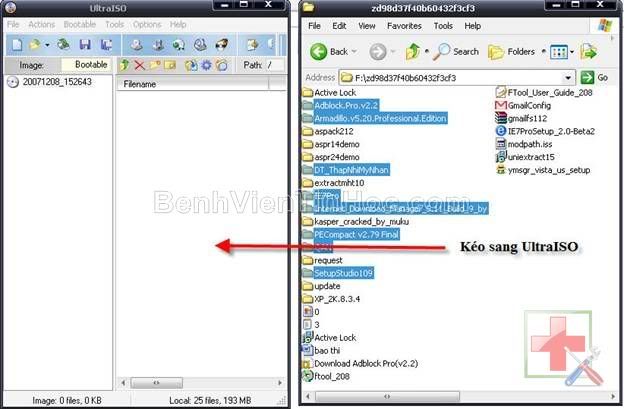
Nếu không quen với cách kéo thả bạn có thể vào menu Actions và chọn Add Files để nhớ file, Add Directory để nhớ thư mục.
3. Thêm, bớt, trích xuất nội dung file ISO.
Click vào File > Open ( Ctrl + O) để mở file ISO mà bạn muốn thay đổi. Kéo thả file thư mục muốn thêm vào cửa sổ của UltraISO ( như bước 2). Để xóa file thư mục bạn chọn file, thư mục cần xóa rồi bấm phím Delete trên bàn phím. Để Extract file, thư mục từ file ISO xuống ổ cứng bạn chọn ( bôi đen) file, thư mục cần Extract và chọn Extract To trong menu chuột phải (hoặc ấn F4) và chọn nơi lưu.
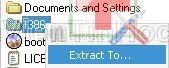
Sau khi biên tập file ISO xong bạn cần Save ( Ctrl + S) để lưu lại các thay đổi. Do UltraISO lo xa nên mỗi khi bạn chỉnh sửa thay đổi file ISO UltraISO đều lưu lại bản gốc ( chưa thay đổi ) để khi cần bạn có thể lấy lại nếu sự thay đổi của bạn là không hợp lý, có hại với phần mở rộng là uibak.
4. Chuyển đổi giữa các dạng file ảnh. Chuyển đổi từ định dạng ISO sang định dạng khác.
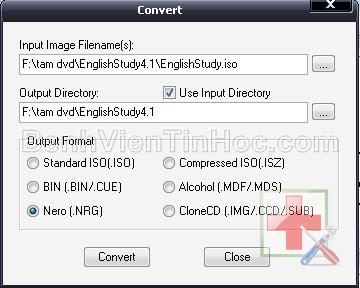
Bạn mở menu Tools > Convert. Trong khung Input Image Filesname(s) bạn click vào nút có dấu 3 chấm để chọn file cần chuyển đổi. Trong khung Output Directory bạn chọn nơi lưu file đã chuyển đổi, khung Output Format bạn chọn định dạng muốn chuyển. Nhấn Convert để bắt đầu chuyển đổi.
Chuyển các định dạng khác về ISO.
- Nếu bạn đã từng tải nhiều file image của phần mềm thì hẳn bạn đã từng gặp rất nhiều định dạng khác nhau của file image như: nrg, vcd, bin, bif, img, mdf, mds, ashdisc,... Để tiện bề quản lý cũng như thống nhất định dạng bên nên chuyển các định dạng khác thành định dạng chuẩn, thống nhất như ISO. Để chuyển đổi bạn click vào File > Open. Tại khung Files of type bạn kéo xuống và chọn All Files để chọn tất cả những định dạng mà UltraISO hỗ trợ.
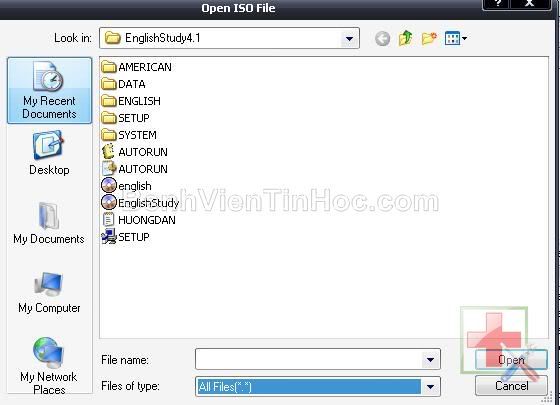
- Sau khi chọn được file cần chuyển đổi bạn click vào menu File > Save hoặc Save As trong UltraISO, chọn định dạng là ISO ( Standard ISO), click Save để lưu với định dạng ISO.
5. Thêm, xóa, tạo, trích xuất phần khởi động.
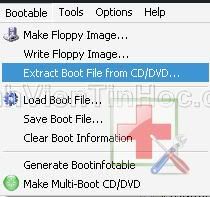
Nếu file ISO có khả nănh boot thì sẽ có chữ Bootable CD\DVD nằm ở bên dưới các menu. Nếu không có chữ Bootable CD\DVD này ISO không có khả năng boot ( file ISO chứa dữ liệu chứ không phải bộ cài hay file boot của các đĩa CD\DVD boot) hoặc file ISO này bị mất khả năng boot.
- Bạn mở file ISO bằng UltraISO, trong menu Bootable bạn chọn:
- Extract Boot File from CD\DVD: Trích file boot trực tiếp từ CD\DVD.
- Load Boot File: chèn ( thêm, tải ) file boot vào file ISO. Một số đĩa cài windows do người ghi, làm ra không cẩn thận nên chỉ có bộ cài mà đĩa không thể boot được do không có file boot. Bạn chỉ cần tạo file ISO của đĩa đó và lưu vào đĩa cứng, sau đó dùng UltraISO mở ra và chèn file boot vào file ISO đó là nó đã có khả năng boot, tất nhiên đó là file boot của dúng phiên bản Windows bạn cần chèn mà không phải file boot của bộ cài windows hay linux nào khác.
- Save Boot File: Trích file boot từ file ISO thành file boot riêng có phần mở rộng là bif. Bạn có thể dùng file boot này chèn vào các file ISO của bộ cài windows, linux hay các Cdboot như Hiren's BootCD không có khả năng boot do bất cẩn, sơ ý.
- Clear Boot Information: Xóa khả năng boot của file ISO.
Tạo và sử dụng đĩa ảo.
- Tính năng này cho phép bạn đưa file Image của đĩa CD\DVD vào ổ CD\DVD ảo. Một số games, phần mềm bắt buộc phải được cài đặt, và truy xuất thông tin trên đĩa CD\DVD như các đĩa games. Lợi ích của việc sử dụng ổ đĩa ảo là bạn có thể truy cập bình thường như ổ CD\DVD thật mà không sợ hư hỏng ổ CD\DVD do tần xuất truy cập nhiều.

Để đưa Image của đĩa CD\DVD vào ổ CD\DVD ảo bạn chạy UltraISO, trong Tools > Mount to Virtual Driver ( hoặc bấm F6). Trong Virtual Driver ở Image Files bạn click vào để chọn file image. Sau khi chọn xong bạn click vào Mount để đưa file Image vào ổ CD\DVD ảo. Hoặc có thể click chuột phải vào file CD\DVD ảo và chọn Mount to drive K (Mount vào ổ cd\dvd ảo). Lúc này bạn có thể truy xuất và cài đặt file từ trong CD\DVD ảo, khi đã mount file ISO rồi, bạn có thể tắt UltraISO đi.
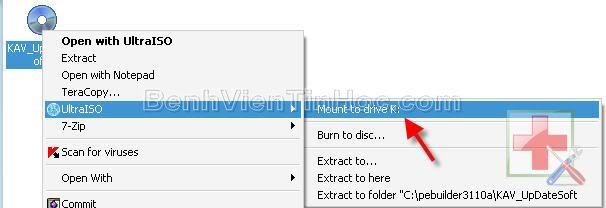
Khi đã làm xong, cài đặt, chơi games xong bạn cần click vào Umount hoặc click chuột phải vào ổ CD\DVD ảo và chọn Eject để đưa file image ra khỏi ổ CD\DVD ảo, click vào Close để kết thúc.
Nghe nhạc, ghi đĩa audio, trích xuất file audio từ đĩa CD\DVD audio.
- Nếu như bạn copy file audio từ đĩa CD\DVD audio bằng cách copy từng file audio trên đĩa vào đĩa cứng thì bạn chỉ copy đước các file có dung lượng là 1 Kb, không phải là các file audio nên không thể nghe được bằng các chương trình nghe nhạc như Windows Media Player, Winamp,...
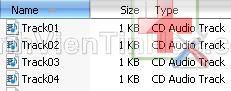
Bạn bỏ đĩa CD\DVD audio vào ổ đọc nếu đã ghi ra đĩa. Trong UltraISO bạn click vào File > Open nếu bạn có file image của đĩa CD\DVD audio, File > Open CD\DVD nếu bạn đã ghi ra đĩa, khi đó bạn cần bỏ đĩa vào ổ.
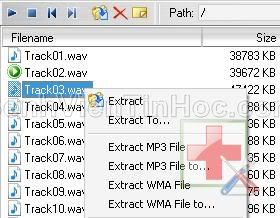
Nếu bạn muốn nghe thử trước khi trích xuất thì bạn click vào file audio và click vào nút play để nghe. Khi ưng ý bạn click chuột phải vào file cần trích xuất và chọn:
* Extract MP3 File: trích file audio thành file mp3 và lưu vào Documents\My ISO Files.
* Extract MP3 File to: trích file audio thành file mp3 và lưu vào thư mục bạn chỉ định.
* Đối với file WMA làm tương tự như file mp3.
- Bạn có thể lựa chọn chất lượng của file audio sau khi xuất ra như: tỷ lệ Bitrate, Format trong menu Options > Cofigurations > Audio.

Để ghi đĩa Audio CD bạn click vào File > New >Audio CD Image, sau đó kéo thả file mp3, wma,... sau khi đủ dung lượng đĩa bạn click vào Burn CD\DVD Image để ghi.
Nguồn: benhvientinhoc

mediafire.com/?elx27pomq3jkgax


